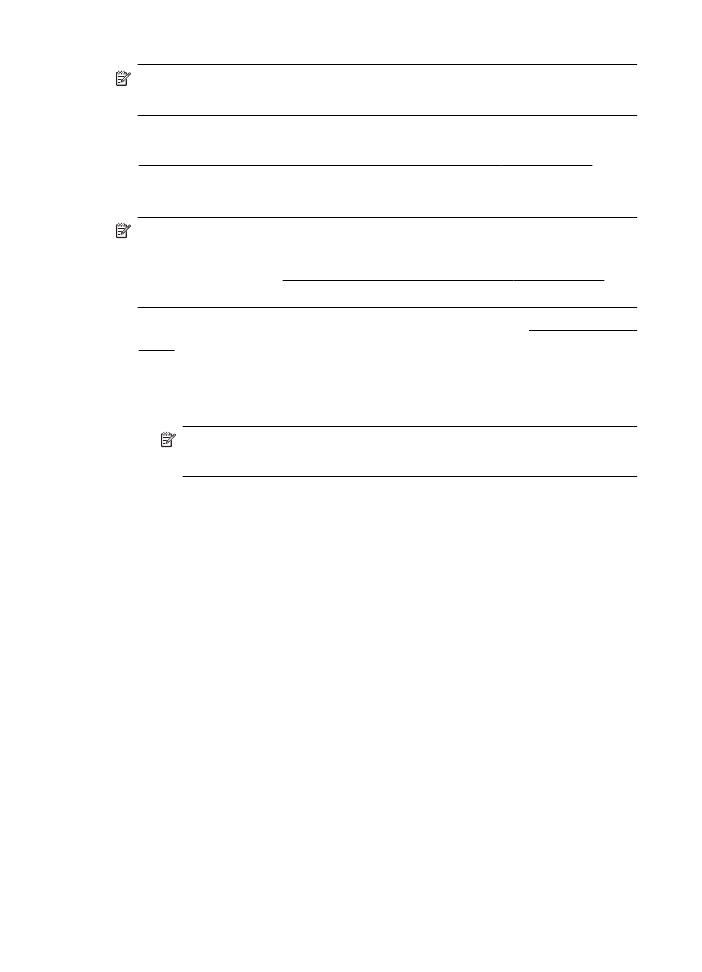特殊な用紙またはカスタムサイズの用紙への印刷 (Mac OS X)
• 特殊な用紙またはカスタムサイズの用紙への印刷 (Mac OS X)
特殊な用紙またはカスタムサイズの用紙への印刷
(Mac OS X)
注記 カスタム
サイズの用紙に印刷するには、プリンターに付属し
ている
HP ソフトウェアでカスタム サイズを設定しておきます。操
作方法については、カスタムサイズのセットアップ
(Mac OS X)を参
照してください。
1
.
トレイに用紙をセットします。詳細については、メディアのセ
ットを参照してください。
2
.
用紙サイズを選択します。
a. お使いのソフトウェア アプリケーションで、[ファイル] メ
ニューの
[ページ設定] をクリックします。
注記
[ページ設定] メニュー項目が表示されない場合は、
ステップ
3 に進みます。
b. [対象プリンタ] ポップアップ メニューで使用するプリンタ
ーが選択されていることを確認します。
c. [用紙サイズ] ポップアップ メニューから用紙のサイズを選
択し、
[OK] をクリックします。
3
.
ご使用のソフトウェア
アプリケーションの [ファイル] メニュ
ーで
[印刷] をクリックします。
4
.
使用するプリンターが選択されていることを確認します。
5
.
[用紙サイズ] ポップアップ メニューから適切な用紙のサイズ
を選択します
(使用可能な場合)。
6
.
ポップアップ
メニューで [用紙の取り扱い] をクリックしま
す。
7
.
[排紙先の用紙サイズ] の下にある [用紙に合わせて調節] をク
リックし、カスタム
サイズを選択します。
8
.
必要に応じて他の印刷設定を選択します。
[印刷] をクリック
して印刷を開始します。
第
2 章
42
印刷
カスタムサイズのセットアップ
(Mac OS X)
1
.
トレイに用紙をセットします。詳細については、メディアのセ
ットを参照してください。
2
.
ソフトウェア
アプリケーションの [ファイル] メニューで [ペ
ージ設定
] をクリックし、[対象プリンタ] ポップアップ メニュ
ーで使用するプリンターが選択されていることを確認します。
- または -
ソフトウェア
アプリケーションの [ファイル] メニューで [印
刷
] をクリックし、使用するプリンターが選択されていること
を確認します。
3
.
[用紙サイズ] ポップアップ メニューで [カスタム サイズの管
理
] をクリックします。
注記
[プリント] ダイアログにこれらのオプションが表示
されない場合は、
[プリンタ] ポップアップ メニューの横の
三角マークまたは
[詳細の表示] をクリックします。
4
.
画面の左側の
[+] をクリックし、[無題] をダブルクリックして
新しいカスタム
サイズ名を入力します。
5
.
[幅] と [高さ] ボックスで寸法を入力し、余白を変更する場合は
余白を設定します。
6
.
[OK] をクリックします。